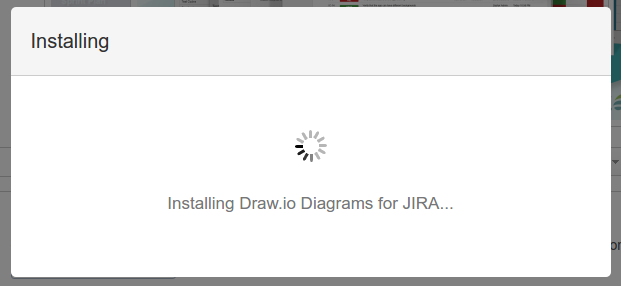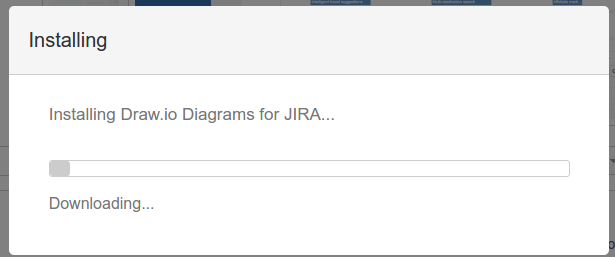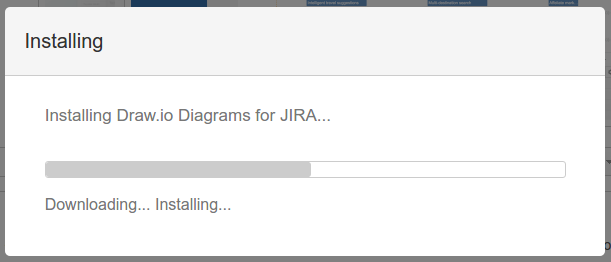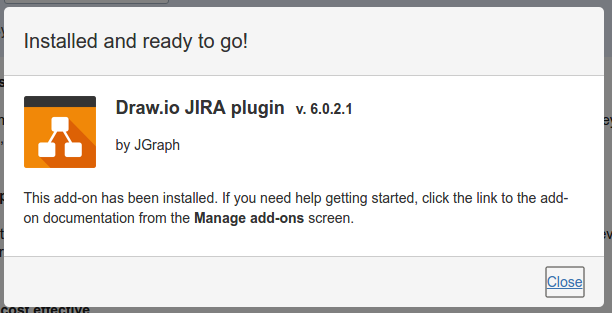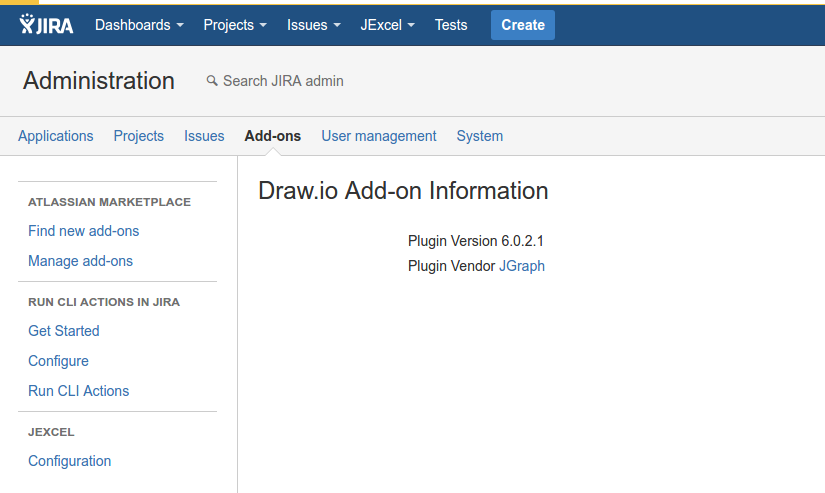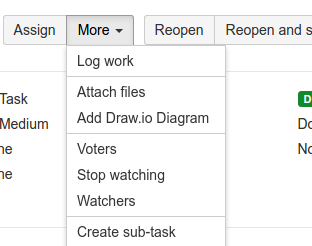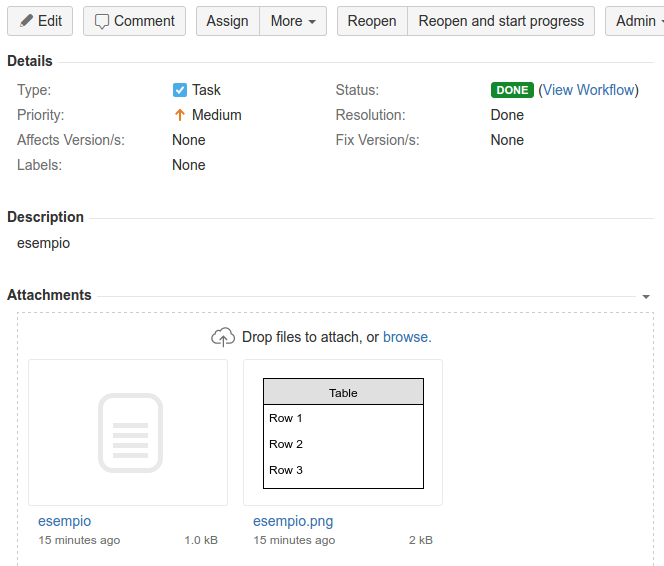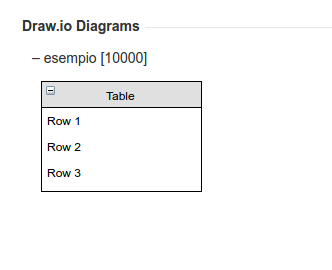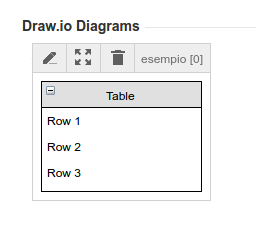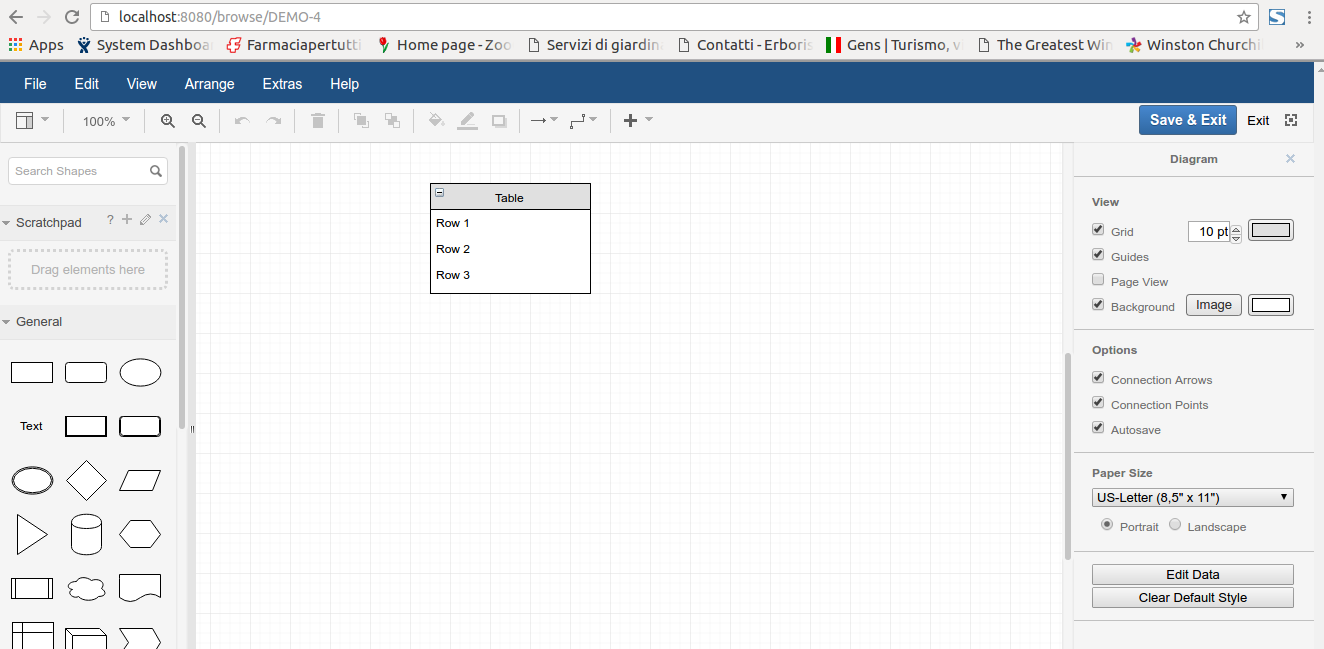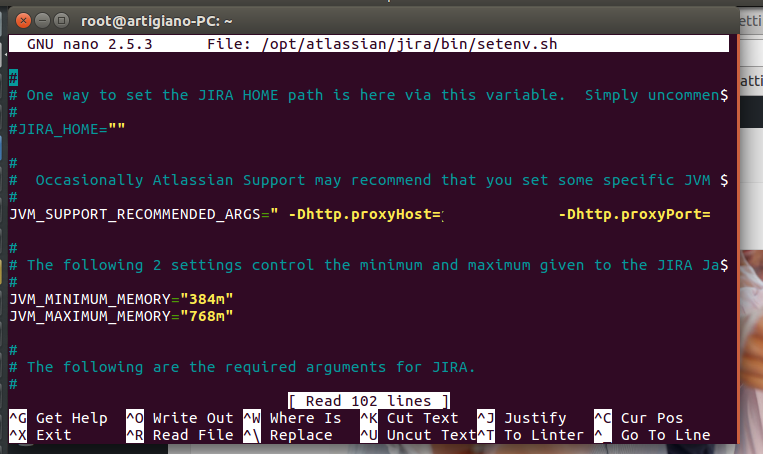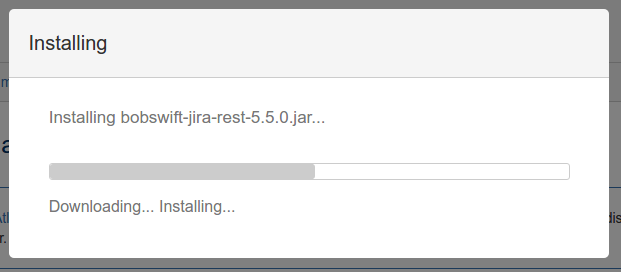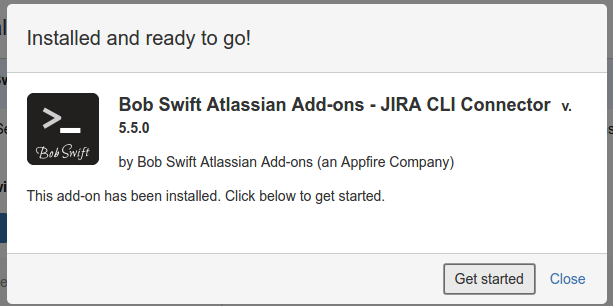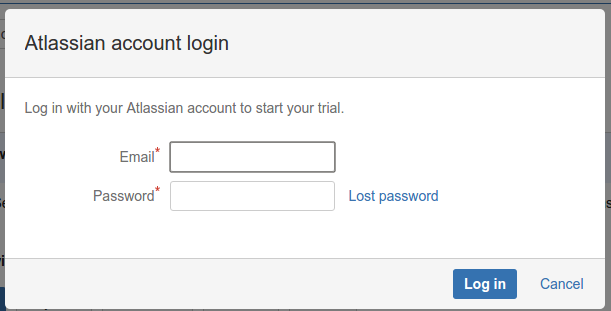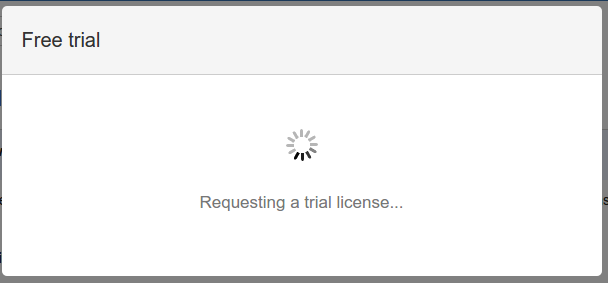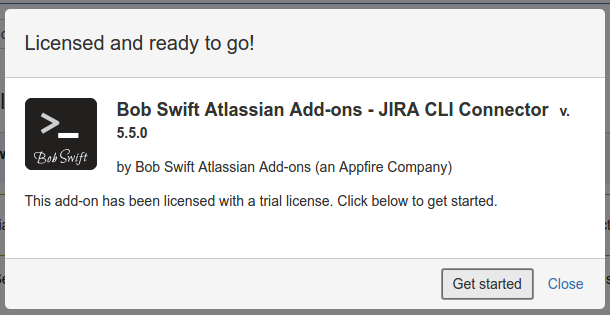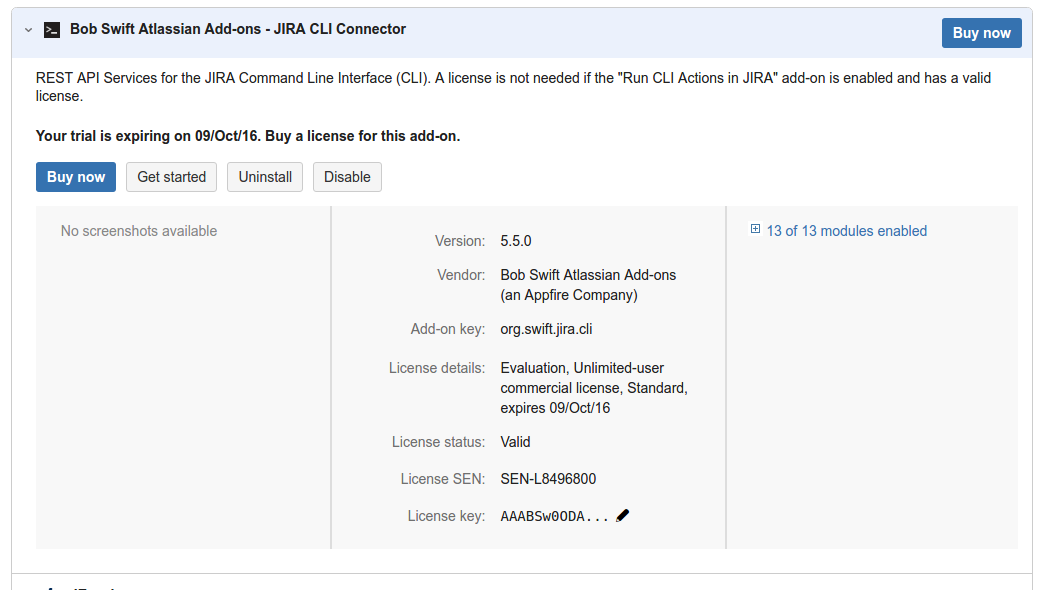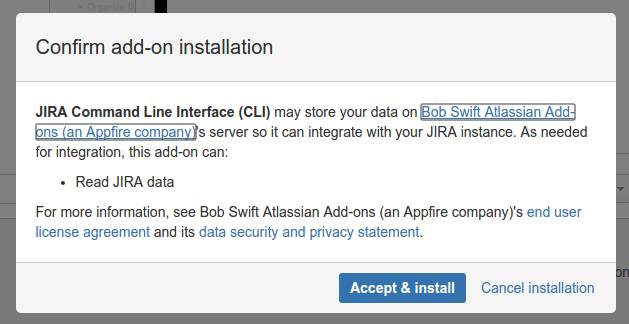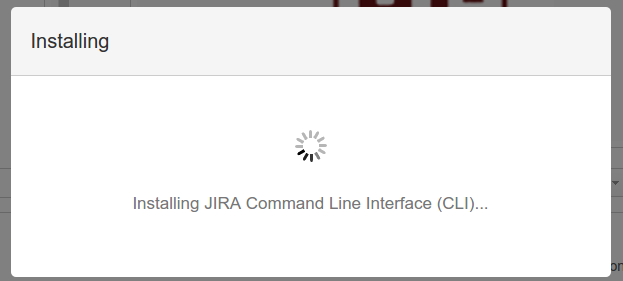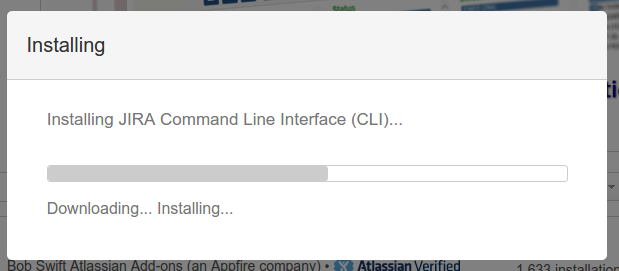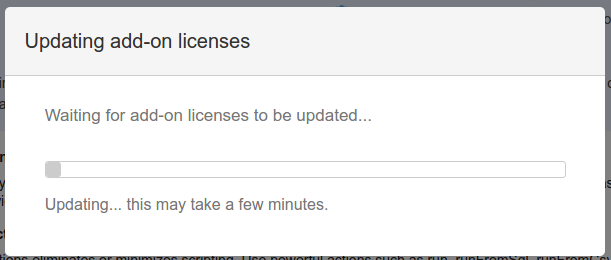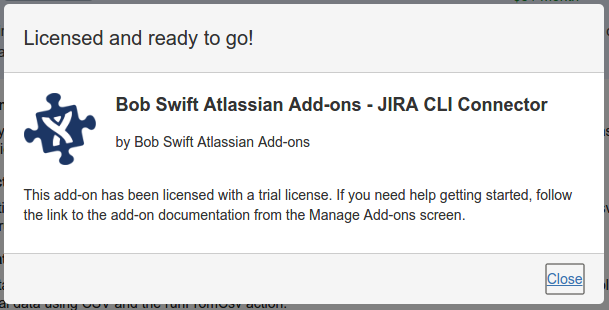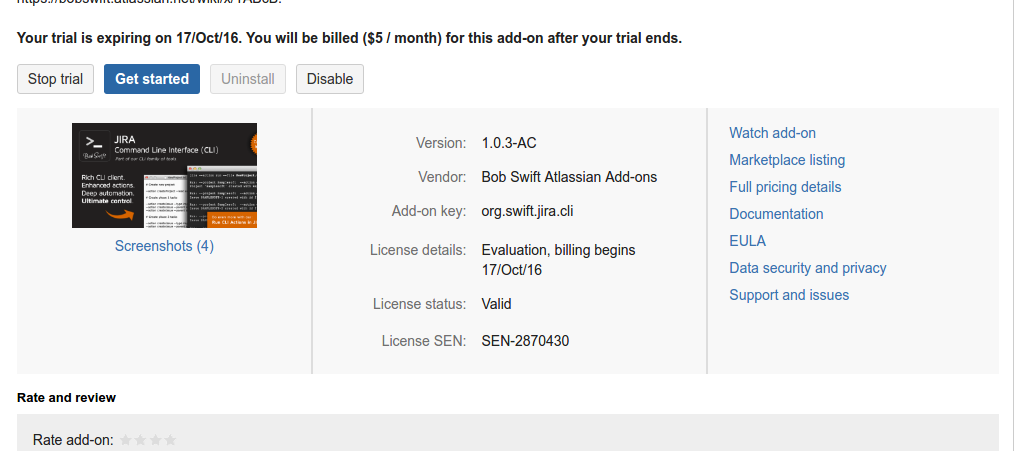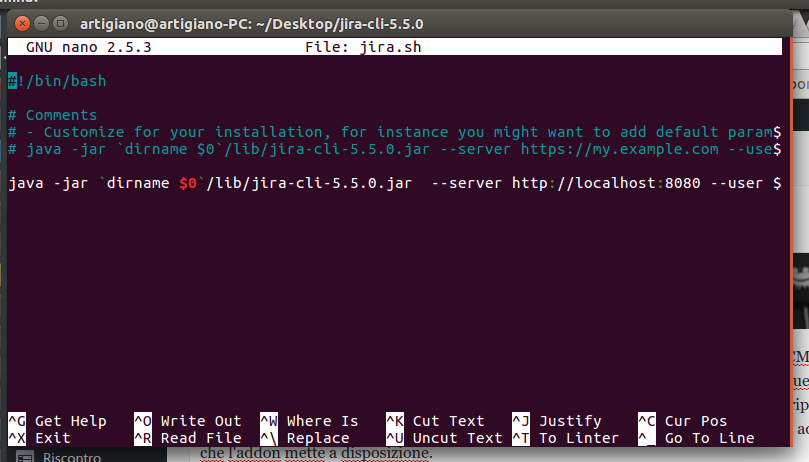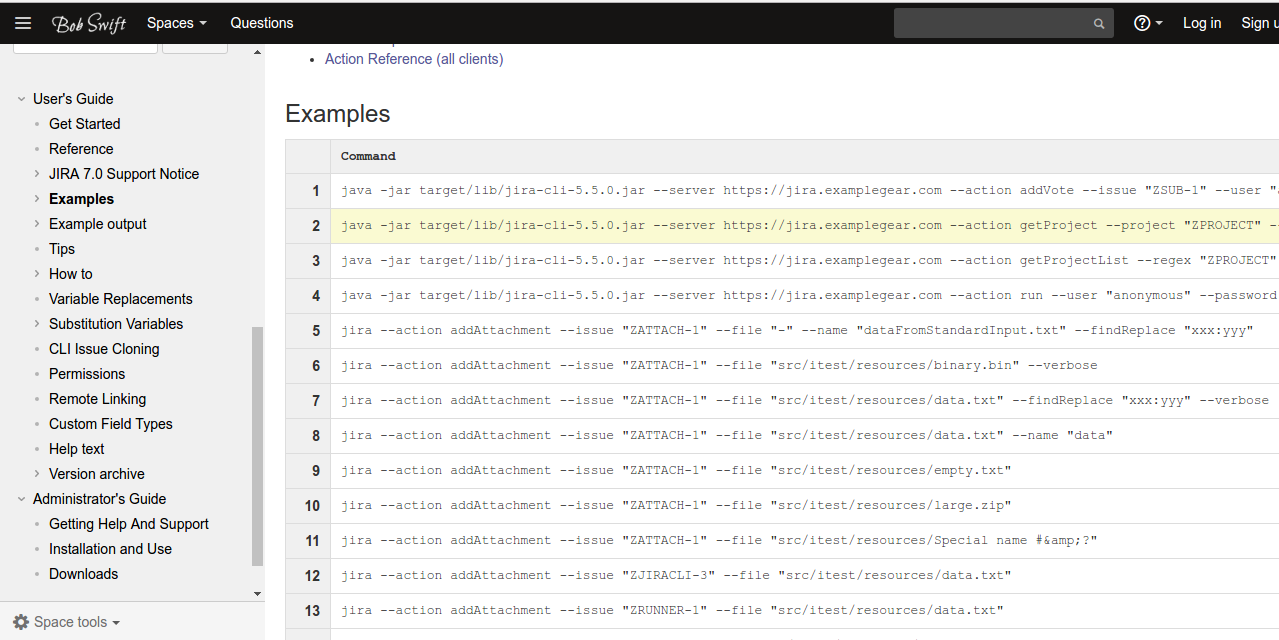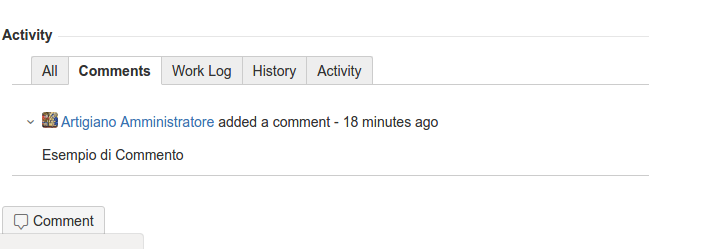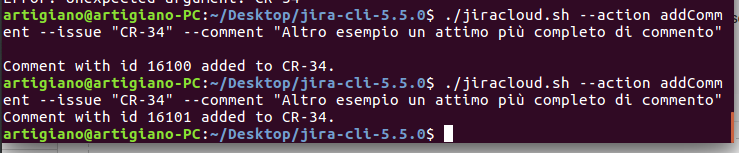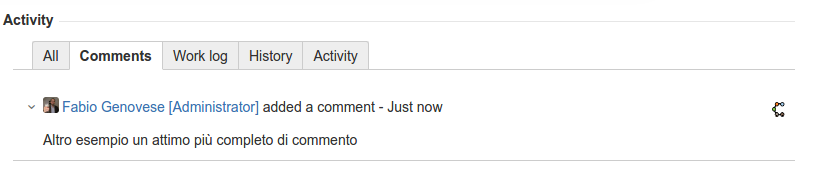Aggiungiamo task ricorrenti a JIRA Cloud – Test addon
Task ricorrenti su JIRA Cloud
In questo post andiamo a provare questo prodotto, cercando di capire limiti, vantaggi e svantaggi che sono messi a disposizione.
Installazione
Partiamo come sempre dalle procedure di installazione. Dato che si tratta di una procedura su Cloud, abbiamo delle piccole differenze rispetto ad una installazione server, ma la procedura generale è la medesima.
La prima cosa è ricercare l’addon nella lista dei possibili addon e successivamente selezioniamo Trial, per iniziare la procedura di installazione…
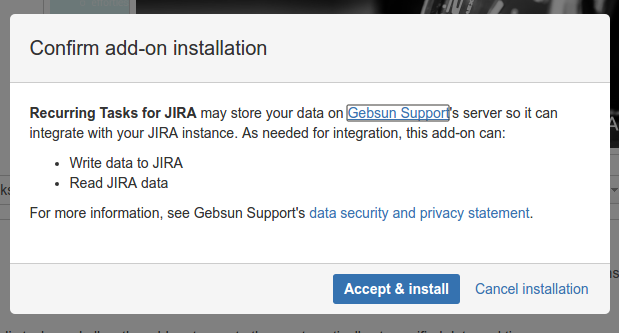
… accettiamo i termini di licenza e procediamo con l’installazione ….

… attendiamo che l’addon sia scaricato ed installato nella nostra istanza ….
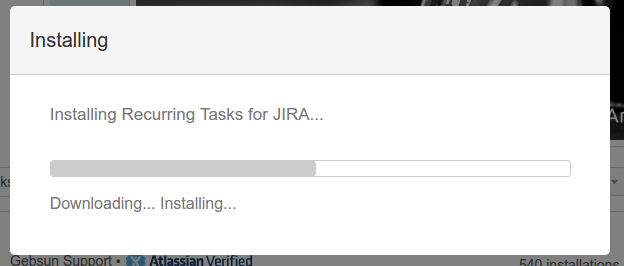
… operazione tutta automatizzata …
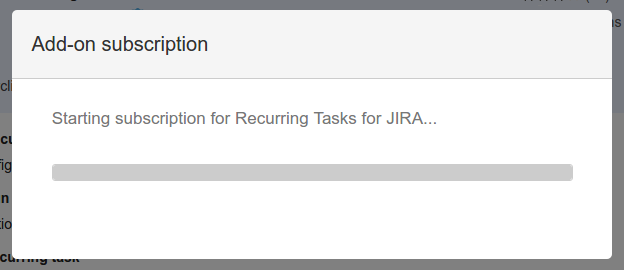
… fase successiva, diversa dalla procedura di installazione lato server, di sottoscrizione dell’addon ….
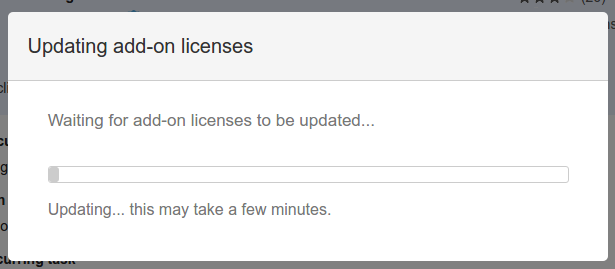
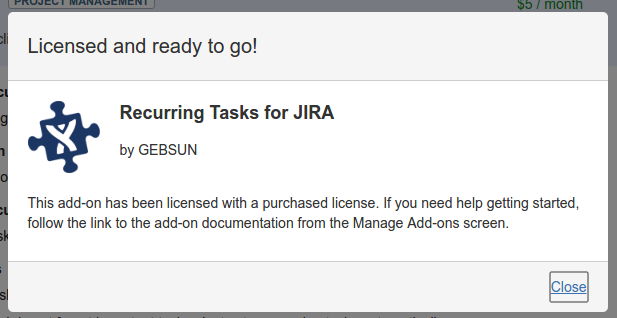
… che una volta terminata ci mette a disposizione il nostro addon 🙂
Configurazione
Passiamo alla fase di configurazione dell’addon, sempre molto importante: se non lo configuriamo correttamente, possiamo avere dei comportamenti anomali che ci possono far pensare che l’addon non è all’altezza e così…. sprecare una possibilità, e non vogliamo che ciò accada.
Come mostrato dalla seguente figura:
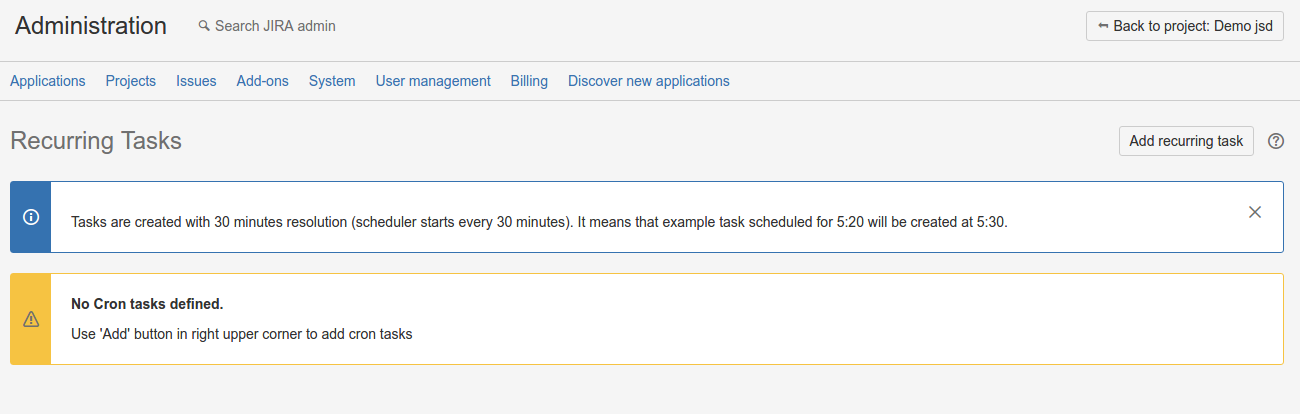
non abbiamo una pagina di configurazione vera e propria se non quella di gestione e creazione dei template di task. Da questa pagina emerge anche quanto segue:
- Ogni 30 minuti lo schedulatore si attiva per gestire i vari processi;
- Se una schedulazione è prevista per le 5.20 AM, il task sarà creato alle 5.30 AM.
Test addon ed ancora test
Procediamo con il test: creamo il nostro task ricorrente e vediamo come procedere. La creazione è molto semplice. Come mostrato nella figura precedente, selezioniamo Add Recurring Task per attivare il wizard di generazione:
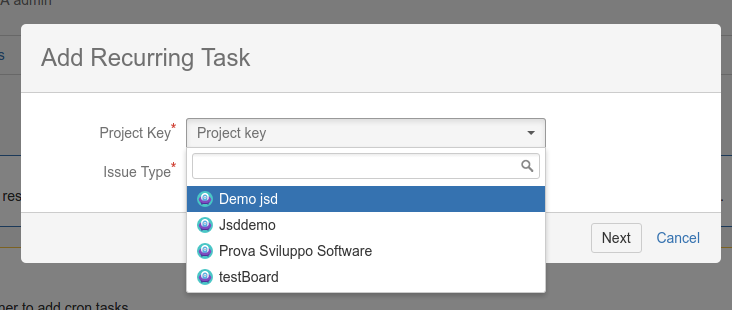
La prima cosa che ci viene chiesta è il progetto dove eseguire la generazione, come mostrato nella precedente figura…
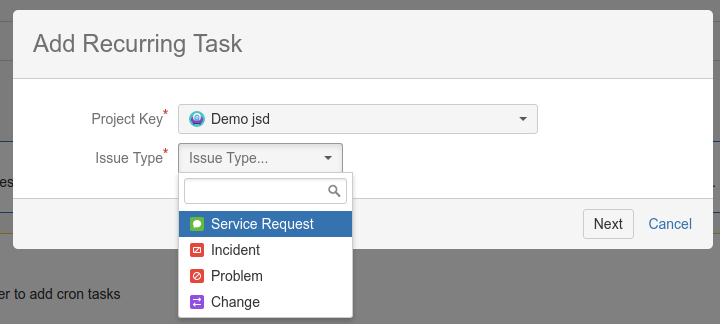
… e successivamente viene chiesto quale issue type associare. Molto importante: In base all’issue type abbiamo poi quale lavorazione sarà eseguita. Fatto ciò, come mostrato dalle seguenti figure, andiamo a configurare i parametri del nuovo task che sarà creato, ovvero:
- Nome del template
- Ogni quanto tenmpo ripetere la schedulazione
- Titolo da assegnare alla Issue, descrizione, etc.
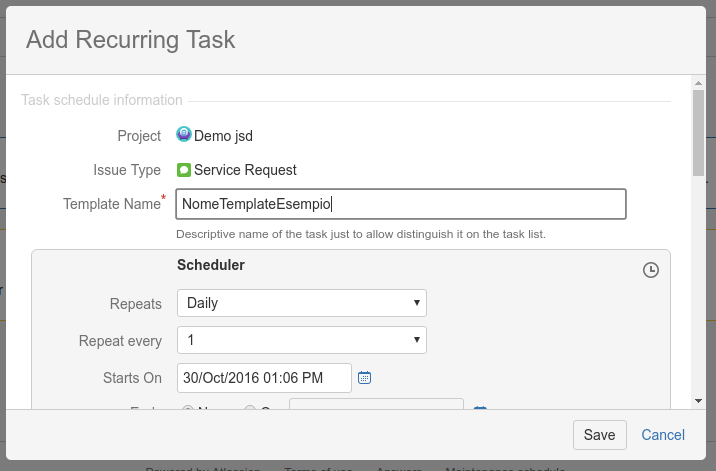
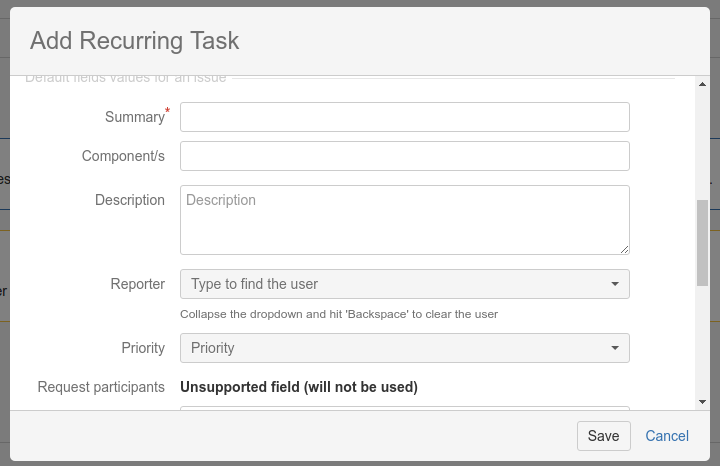
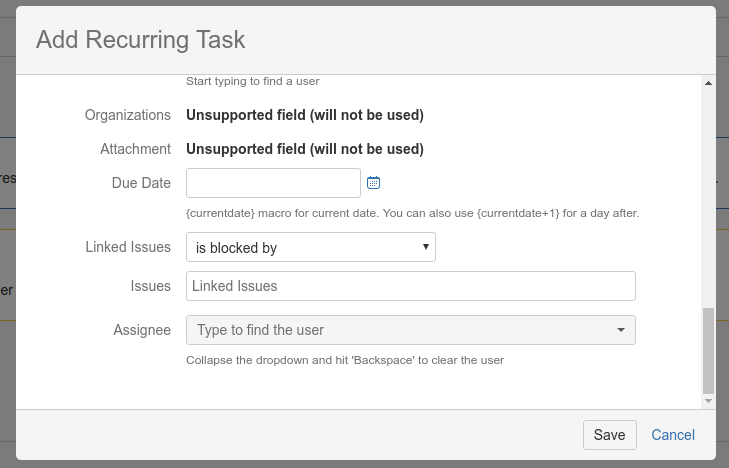
Una precisazione. Avrete notato che sono presenti dei campi che presentano la scrittaUnsupported…. Questi campi non sono al momento utilizzabili. Se qualcuno di questi ci è necessario, occorre capire se e come poter sfruttarne di altri o come poter, attraverso delle operazioni di post function del workflow, andarli a compilare.
Quanto la generazione è terminata, questo è il risultato:
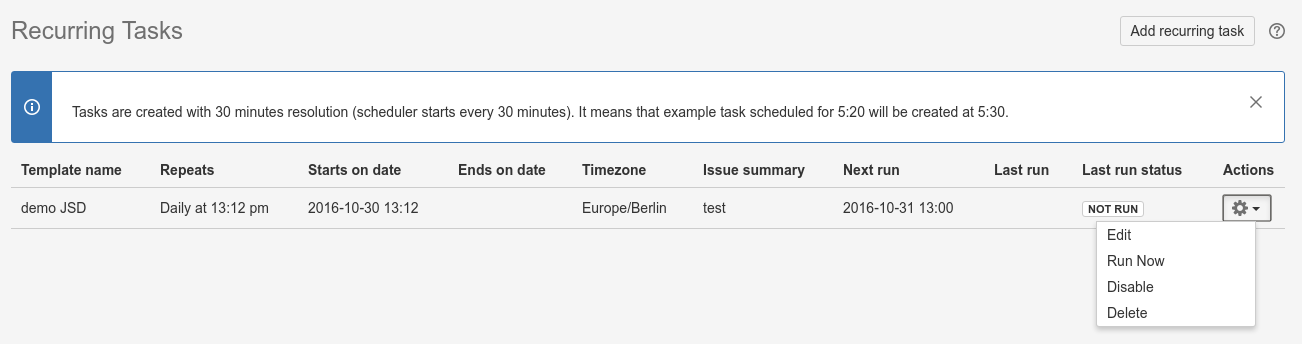
Notiamo che abbiamo a disposizione delle funzionalità aggiuntive sul template e che possiamo:
- modificarlo
- eseguirlo adesso
- disabilitarlo, qualora non sia temporaneamente necessario
- rimuoverlo, qualora non più necessario
Se andiamo ad eseguirlo, per vedere come avviene la cancellazione, come mostrato dalla figura siccessiva:
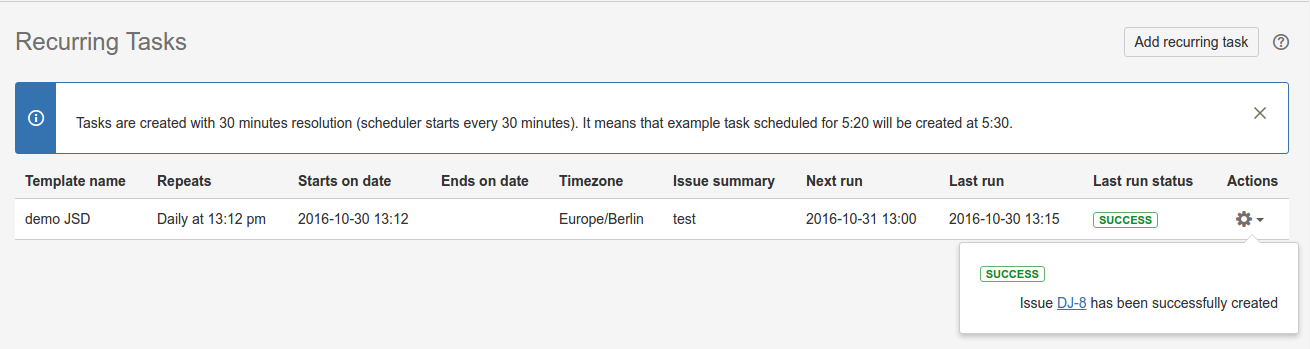
vediamo che il task viene generato e la seguente figura è il risultato di tale operazione:

Conclusioni
Abbiamo visto come funziona questo addon. Si aprono un ventaglio di possibili utilizzi di questo addon. Lasciatevi guidare dalla vostra fantasia.